更新者 风之女 在 May 25, 2025, 9:28 pm
生活中,我们都有不慎丢失或删除珍贵照片的时候,那种焦虑与懊悔简直难以言表。不过,先别着急,因为你完全有机会恢复那些最近被删除的照片!本文中,我们将详细介绍从移动设备和计算机上找回已删除图片的方法,还会针对 iPhone 上出现的“找不到最近删除的相册或照片”这一常见错误,给出有效的解决办法。掌握这些方法后,你就能轻松找回那些最近被删除的照片啦。
实际上,被删除的照片并不会立刻消失得无影无踪,它们会被转移到一个临时存储区域。在移动设备上,这些照片最终会进入“最近删除”相册,并且会在这里保留大约 30 天的时间。这 30 天,就是用户检索已删除图片的黄金时期。而在计算机上,这些照片会被移动到回收站(Windows 系统)或废纸篓(Mac 系统),同样为用户提供了从计算机或移动设备恢复最近删除照片的机会。
此外,即便找不到“最近删除”相册或者回收站,你也依然有一些办法可以恢复那些最近被删除的照片。因为设备上的临时存储区域就像是一个缓冲地带,为照片的恢复提供了可能。要是照片不在这些常规文件夹里,我们还可以探索其他途径来找回那些被删除的图片。接下来,就让我们一起来看看有哪些可用于恢复最近删除照片的不同方法吧。
在本节内容里,我们将为大家详细介绍四种行之有效的恢复方法。不管是需要借助专业的恢复软件来找回已删除的图片,还是想在 Windows 或 Mac 系统上恢复最近删除的照片,又或是要从移动设备上取回这些照片,本节内容都能满足你的需求。
奇客数据恢复堪称是一款用户众多的快速检索已删除图片的得力工具。奇客数据恢复不仅提供快速扫描功能,还支持深度扫描功能。它支持从多种存储介质中恢复图像,涵盖计算机、存储卡、硬盘驱动器、SD 卡、USB 设备、数码相机等。奇客数据恢复的照片恢复专家堪称数据丢失的“救星”,无论是硬盘驱动器或文件损坏、意外误删、硬盘格式化、分区丢失,还是遭受病毒攻击等各类数据丢失状况,它都能助你轻松应对,快速且高效地恢复照片。
它界面友好,操作简便,能够适用于各种类型的文件以及不同的设备。无论你是否拥有专业的技术背景,奇客数据恢复都能让你轻松恢复已删除的照片。
作为检索已删除图片的理想选择,奇客数据恢复的核心实用功能如下:
- 支持多种文件类型:奇客数据恢复支持恢复几乎所有文件类型,像照片、视频、文档等都在其支持范围内。恢复最近删除的照片,还能找回其他重要的文件。
- 可跨平台运行:奇客数据恢复能够在多个平台上运行,无论是 Windows 系统还是 Mac 系统,都能轻松适配。
- 界面用户友好:奇客数据恢复的界面设计简洁、用户友好,能够支持用户在不懂技术的的情况下也能快速恢复照片。
- 支持恢复前预览:在恢复照片之前,奇客数据恢复允许用户先进行预览。这一功能能够提高恢复准确性。
基于这些强大的功能,奇客数据恢复让恢复最近删除照片的过程变得既简单又高效。我们一起来看看使用奇客数据恢复的具体步骤:
步骤1 在你的计算机上安装并启动奇客数据恢复软件,选择照片原本存储的位置。
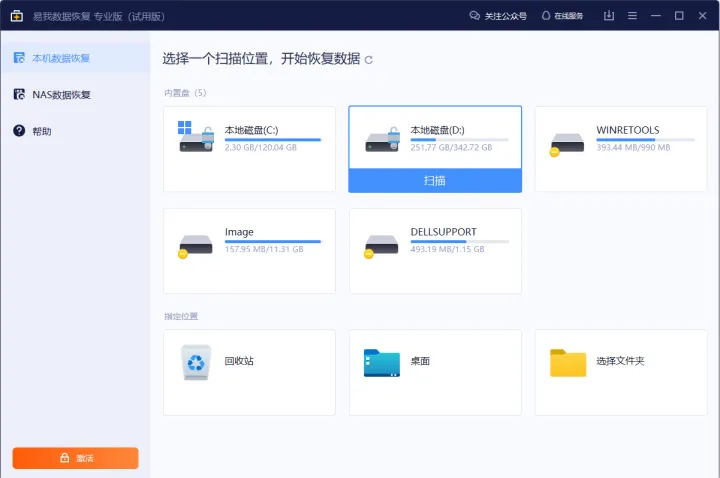
步骤2 选择所需扫描的数据类型“照片”,点击开始扫描,奇客数据恢复将自动为你查找已删除的照片。
步骤3 扫描完成后,预览并选择想要恢复的照片。然后将恢复的照片保存至指定位置或设备。
如需在 Windows 系统上恢复最近删除的照片,你可以查看本部分的内容。在 Windows 系统中,照片在被永久删除之前,会先被存储在回收站里。在你清空回收站之前,都有机会从回收站中取回照片。要是在回收站里没有找到照片,也别担心,还有其他恢复工具可以帮你检索已删除的图片。
步骤1 打开你的PC,找到回收站,在回收站中查找已删除的照片。
步骤2 找到照片后,右键单击照片,然后选择“恢复”选项。
如果照片不在回收站中,可以使用像奇客数据恢复这样的恢复工具来扫描你的系统。
如果你在 Mac 设备上丢失照片,也可以借助 Mac 的内置功能以及第三方工具来恢复最近删除的照片。当你在 Mac 上删除照片时,这些照片并不会立刻消失,而是会先被移至废纸篓。你可以从废纸篓中快速取回照片。要是照片不在废纸篓里了,还可以使用 Time Machine 备份和恢复工具,比如奇客数据恢复等。这些方法都能有效地帮你检索到已删除的图片。
步骤1 检查垃圾桶(即废纸篓),看看里面是否有你已删除的照片。
步骤2 要是发现所需照片在垃圾桶里,只需将它们拖回想要存放的位置即可。
若垃圾桶里没有,且你已经使用Time Machine 进行了备份,那就使用 Time Machine 备份或者奇客数据恢复来检索照片。
步骤1 将 Time Machine 备份驱动器连接到你的计算机。连接成功后,单击菜单栏中的 Time Machine 图标,然后选择“进入 Time Machine”选项。
步骤2 进入 Time Machine 界面后,查看可用的备份。单击包含上次备份照片的日期选项。找到所需的备份后,双击每张图片,查看是否是想要找回的照片。
步骤3 选中要检索的已删除图片,然后单击“恢复”按钮,照片就会恢复到指定的位置啦。
许多移动设备都设有专门存放最近删除照片的文件夹,方便用户找回误删的照片。以下是具体操作步骤:
步骤1 打开您移动设备上自带的图片应用程序。
步骤2 在应用程序界面中,找到并前往“Recently del eted”(最近删除)文件夹。进入该文件夹后,仔细步骤3 挑选您想要恢复的照片,然后点击“恢复”选项。
要是你在“Recently del eted”文件夹中没有找到目标照片,则可使用奇客数据恢复等第三方应用程序来帮助你找回它们。这些第三方工具通常具备更强大的扫描和恢复功能,能提高找回照片的成功率。
在 Android 设备上意外丢失或删除照片,可能会让你十分懊恼。与计算机或 iPhone 不同,Android 设备上并没有类似垃圾箱或最近删除的文件夹。不过,别担心,还有其他几种方法可以帮你恢复照片,下面我们一起来看看:
1. 检查其他存储设备
虽然将已删除的 Android 照片复制到其他存储设备的可能性相对较小,但为了不放过任何一丝找回照片的机会,还是建议你彻底检查一下其他存储设备。具体操作步骤如下:
步骤1 确保存储设备与计算机正确连接,连接成功后打开该存储设备。
步骤2 在存储设备中仔细查找您已删除的照片。找到照片后,将其复制出来,再粘贴回 SD 卡,或者选择一个安全的位置进行存储。
2. 从 Dropbox 恢复最近删除的照片
如果你的 Android 设备上启动了“Dropbox”的自动备份功能,那么要恢复意外删除或丢失的照片就变得轻松多了,只需轻点几下屏幕即可。以下是详细操作步骤:
步骤1 点击 Android 设备上的“Dropbox”应用程序图标,点击屏幕最左上角的“Dropbox”图标,接着向下滚动屏幕,找到“Camera Uploads”(相机上传)选项。
步骤2 如果你不确定照片是否备份到了其他文件夹,也可以打开相应的文件夹进行查找。
步骤3 找到目标文件夹并打开后,从中选择想要恢复的已删除照片。然后,点击屏幕上带有三个点的菜单选项,在弹出的菜单中单击“保存到设备”。
此外,你还可以进入 Dropbox 中的“已删除文件”文件夹,在这里查找已删除的照片。这些照片会在该文件夹中保留 30 天,在此期间你都有机会恢复。
如果你许多 Android 或 iPhone 用户一样,通过云存储服务备份图片。那么借助云服务器,就能快速找回已删除的照片。下面,我们就来看看如何通过云服务器查看近期删除的照片并完成恢复操作。
1. 从 Microsoft OneDrive 恢复照片
OneDrive 是微软推出的云存储服务,内置备自动照片备份功能。借助这一功能,用户在将图片上传至云端后,可将其从设备中删除从而释放内部存储空间。而且,用户可从任意设备查看并恢复已上传到 OneDrive 的所有照片,非常便捷。以下是从 Microsoft OneDrive 恢复最近删除照片的具体步骤:
步骤1 在你的设备上启动 OneDrive 应用程序。
步骤2 点击底部菜单里的“照片”选项,随后选择想要恢复的照片。点击右侧带有三个点的菜单图标,再单击“保存”,即可将照片保存到你的设备。
此外,最近删除的照片还会在 OneDrive 的回收站中保留最多 30 天,你也可以从这里快速恢复。
2. 从 Google 相册恢复已删除的照片
与Microsoft OneDrive类似,Google 相册是谷歌打造的一款照片存储与共享应用程序。用户可以将设备上的所有图片安全备份到云端,方便随时查看和获取。以下是从 Google 相册应用中恢复照片的具体步骤:
步骤1 在你的设备上打开“Google 相册”。
步骤2 找到要恢复的照片并选中它们。点击带有三个点的菜单图标,再点击“保存到设备”选项。之后,就能在设备上的 Gallery 应用程序或 Photos 应用程序中找到这些已删除的照片。
此外,你也可以在30 天内,通过 Google 相册“垃圾箱”文件夹恢复已删除的照片。
3. 从 iCloud 恢复已删除的图片对于使用Apple 设备的用户来说,如果已将iCloud 与设备同步,那么删除照片后,iCloud 也是一个可靠的恢复途径。若要从 iCloud 恢复最近删除的照片,具体操作步骤如下:
步骤1 在任意网页浏览器中,访问 icloud.com 并登录。登录成功后,在“相册”中选择要恢复的照片。
步骤2 单击“恢复”选项,即可将这些照片保存回你的设备。
此外,iCloud 同样内置了“最近删除”文件夹,在照片删除后的 40 天内,你可以通过该文件夹将其取回。
Bonus:找回已删除图片的实用建议
信息时代,如何提前做好预防措施避免照片丢,以下这些建议,能够帮助你在需要时顺利找回已删除的图片:
1. 定期备份照片:利用 Google Photos、iCloud 等云服务,开启自动备份功能,让照片实时同步至云端。
2. 启用自动同步:在设备设置中打开自动同步选项,确保所有新拍摄的照片都能定期更新到云端,避免遗漏。
3. 备用恢复工具:提前准备奇客数据恢复等专业数据恢复软件,这类工具能大幅提升恢复近期删除照片的成功率。
4. 多重备份策略:将照片同时备份到不同平台(如外接硬盘、多个云服务),通过分散存储降低数据丢失风险。
5. 谨慎操作删除:删除照片前仔细核对,避免误删重要内容;同时养成定期查看 “最近删除” 文件夹的习惯,及时处理或恢复需要保留的照片。
无论是 Windows、Mac 还是移动设备上删除了照片,都有多种方法可以恢复近期删除的照片。关键在于及时行动,并借助可靠的恢复工具和备份策略。本文为你介绍的几种恢复近期删除的照片的方法,安全高效,你可以根据自己的情况进行选择。